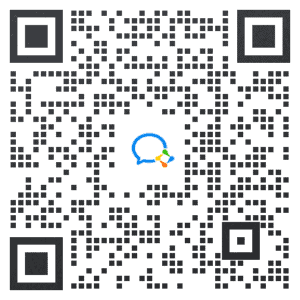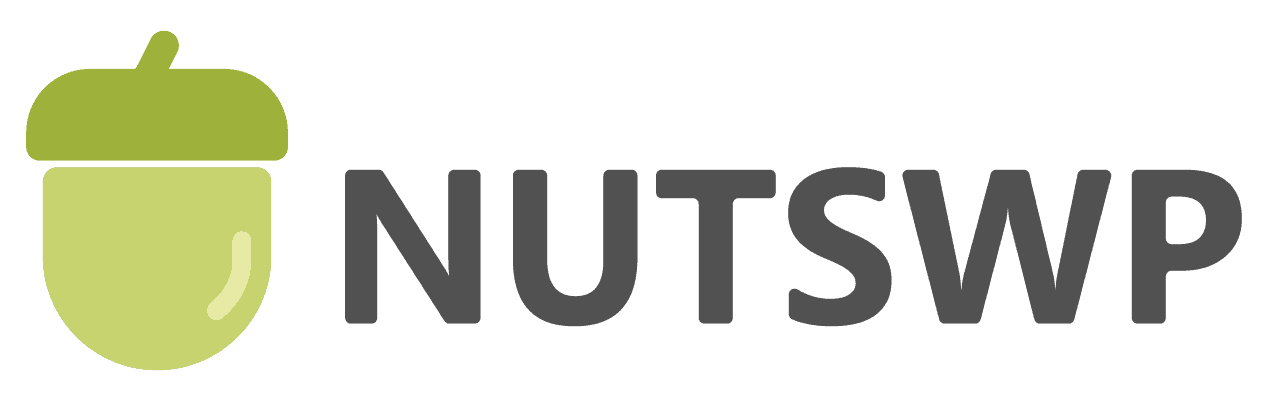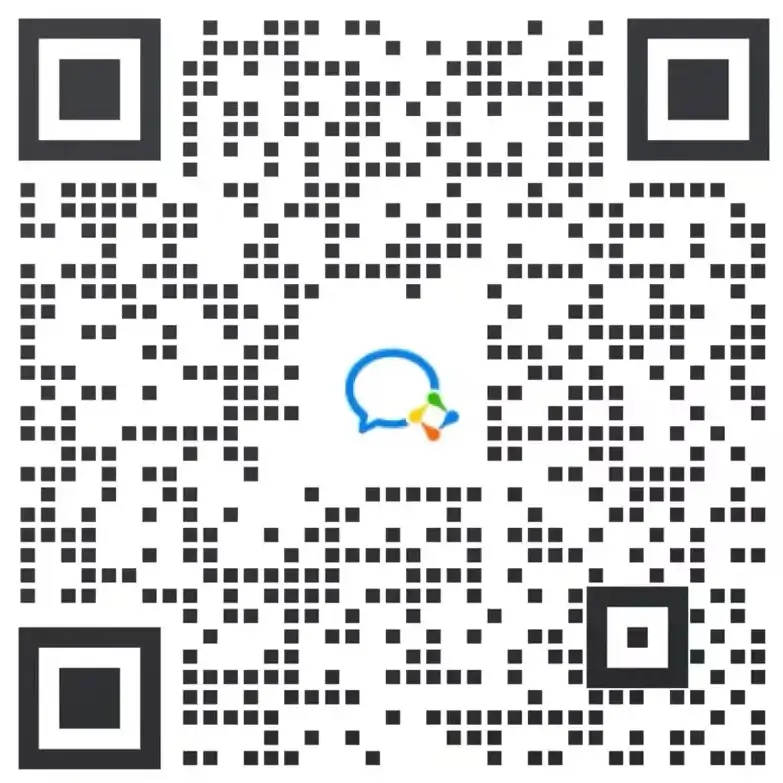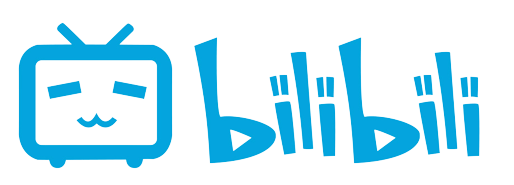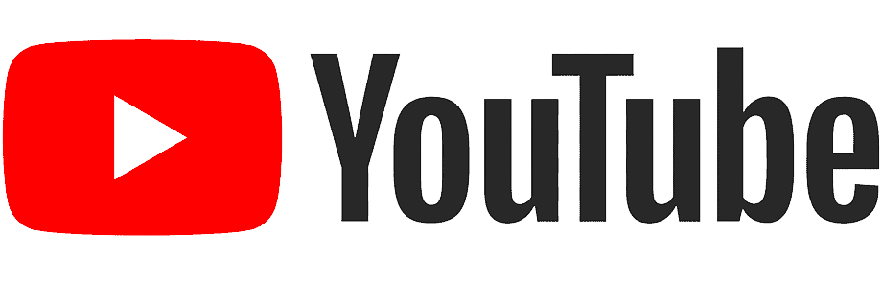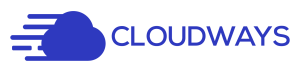本文介绍All-in-One WP Migration一站式网站迁移教程。All-in-One WP Migration是一款跨主机的整站快速迁移解决方案,它没有域名修改的问题,即使域名不同也可以丝滑迁移,也是我用的最多的网站迁移工具。
All-in-One WP Migration插件是免费的,但是导入导出有文件大小256M的限制,如果你需要迁移的网站文件超过200M就需要解除文件大小限制。

本站有售All-in-One WP Migration Unlimited Extension插件官方终身版,149元终身不限站点。
1、安装All-in-One WP Migration插件
All-in-One WP Migration是一款免费插件,直接在网站后台插件库在线安装即可。

安装完成之后启用插件,进入插件导入菜单可以看到上传文件大小的限制。

2、解除All-in-One WP Migration上传文件大小限制
购买All-in-One WP Migration Unlimeted Extension之后,上传插件安装包安装解除文件上传大小的限制插件包。

安装启用插件之后,检测插件更新,并将插件更新到最新版本。

检测之后会提示更新,点击更新插件即可。

3、All-in-One WP Migration备份和下载文件
你可以通过导出和备份来创建一个网站备份文件。
在备份之前你需要记录下当前备份网站的账号,备份在其他网站恢复之后,数据会被覆盖,需要用当前备份网站的账号才可以登录。
不管选择哪一个,执行之后都会在网站后台生成一个备份文件,这个文件会占用网站的存储空间,建议下载到自己电脑之后,在网站中删除这个备份。
我常用的是导出,在导出设置中,我会选择File类型

之后将会自动将网站的文件和数据压缩,形成一个可以下载的文件,直接点击下载到你自己的电脑即可。

下载的文件将是一个.wordpress后缀的文件,该文件可以通过All-in-One WP Migration插件在任何站带你恢复。

下载完成之后,在All-in-One WP Migration插件的备份菜单中删除网站中的备份文件。

如果你是基于一个临时操作做的备份,可以先不用删除备份,操作完成之后需要恢复的话也可以通过对应备份的Restore按钮直接恢复备份。但是恢复之后也建议删除备份,不然会占用网站的存储资源。
4、All-in-One WP Migration上传和恢复网站
通过All-in-One WP Migration恢复网站,需要你创建一个空白网站,并安装好All-in-One WP Migration插件,如果你恢复的网站文件超过免费版本上传文件大小的限制,还需要安装解除限制插件,并更新到最新版本。
在恢复站点上安装好All-in-One WP Migration插件之后,通过插件的导入菜单导入备份文件。
在选择导入文件类型时,需要和导出文件类型匹配,否则导入会失败。

选择导入的备份文件之后 将自动执行文件上传。

文件上传完成之后,提示你覆盖当前站点。

点击继续之后会自动执行覆盖操作。

完成之后提示信息,点击Finish按钮,即可刷新页面。

导入成功之后,登录网站的账号密码还是用的备份下来的网站用户名密码,而不是新创建的网站的账号了。因为这里执行的操作,是完全将备份网站的数据覆盖到当前的网站了,除了域名不受影响,其他都是备份的网站的数据信息。